
Desde la pandemia, es más necesario tirar de herramientas digitales para hacer trámites del día a día. Uno de ellos es firmar documentos PDF con el Certificado Digital.
Antes nos desplazábamos al sitio y tirábamos de boli, pero ahora, podemos hacerlo mucho más rápido y seguro. Vamos a ver qué opciones tenemos a la hora de firmar un documento.
Cómo se Firma un PDF con certificado digital
Una opción sencilla, aunque poco fiable, es generar un dibujo de tu firma en Acrobat Reader DC y plasmarla en el documento, donde quieras que aparezca.
Como digo, no es muy fiable, porque cualquier podría hacerlo, pero si es simplemente para validar un documento, puede servir. Si por el contrario quieres una opción más segura, echa un ojo a la siguiente sección.
Lo primero que haremos será ir al menú que aparece arriba del documento que queramos abrir y buscar el icono de firma y escritura en el PDF.

Esto abrirá un menú en el que nos da la opción de crear una nueva firma, como aparece en la foto que verás más abajo, o bien, elegir entre las que ya tienes guardadas. Es importante que tengas en cuenta que sólo te dejará crear dos firmas digitales en la versión gratuita.
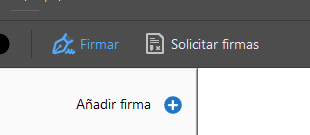
Para crear la firma digital, si quieres hacerla de cero, te dan 3 opciones:
- Escribir un texto manuscrito: lo escribe el mismo programa, pero con una fuente que parece manuscrita.
- Crear la firma con un lápiz digital o el ratón: es la opción que recomiendo porque es fácil y rápida.
- Subir una foto: en el caso de que ya tengas tu firma digitalizada.
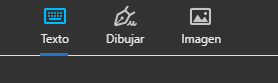
En este caso voy a usar la opción del medio. Al hacer clic sobre el icono, nos saldrá la siguiente pantalla donde podremos firmar, como si de un papel se tratara. Una vez que estemos contentos con el resultado, hacemos clic en el botón de Aplicar y nos aparecerá siempre que despleguemos el menú de firmas que usamos al principio.
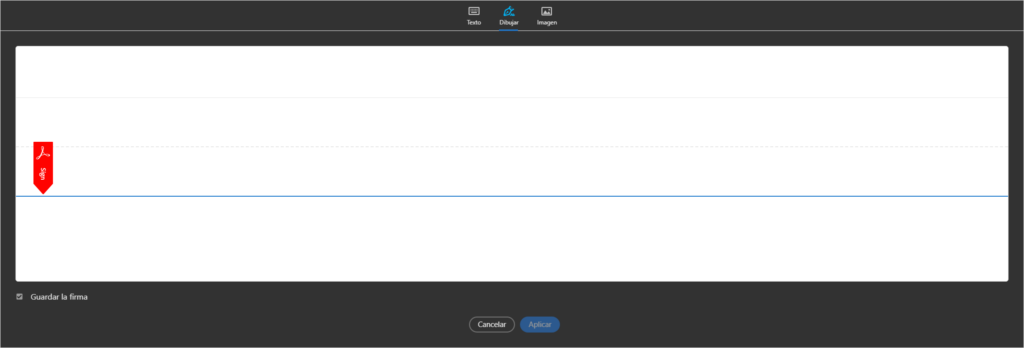
Firmar con Certificado Digital en Acrobat Reader gratis
Uno de los programas más populares para ver archivos PDF es Acrobat Reader. Quizá ya sepas que tiene una versión de pago que te permite firmar los documentos, pero ¿y si te dijera que puedes firmar con tu Certificado Digital totalmente gratis?
Vamos a ver cómo podemos hacerlo.
Será tan fácil como abrir el archivo que quieras firmar e ir al menú «Herramientas» que encontrarás arriba a la derecha del programa Acrobat Reader DC.
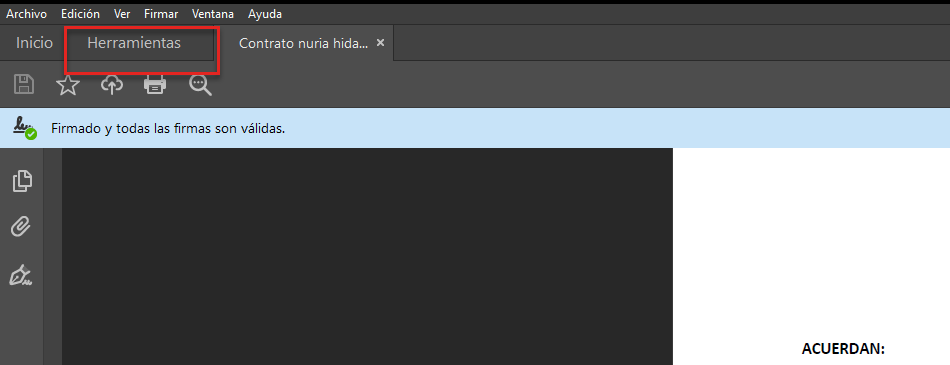
Una vez que estés ahí, verás la opción de «Certificados» tal y como se muestra en la imagen. Al pinchar con el ratón, te aparecerá en el menú de la barra lateral mientras puedes ver tu documento. Esto significa que esta opción está activa.
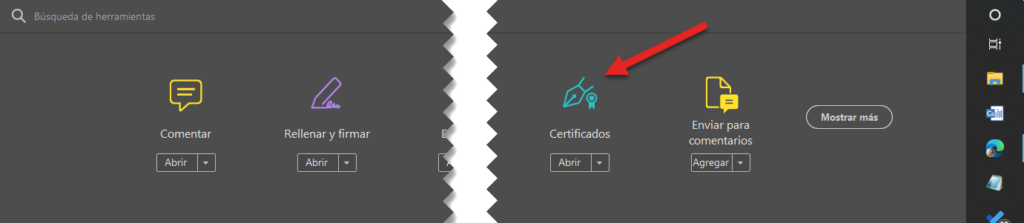
El siguiente paso será ir a ver las opciones que nos aparecen en la parte superior del documento, y elegiremos la que dice «Firmar con Certificado Digital».
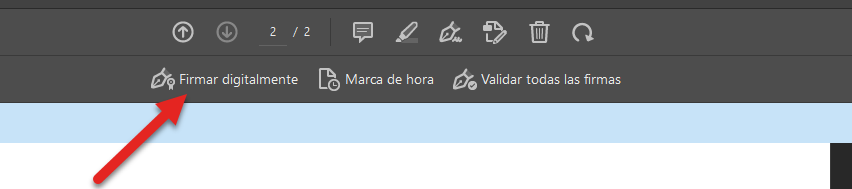
A continuación, tendremos que indicar el lugar donde queremos que aparezca la firma, para ello pincharemos un área y arrastraremos para indicar al programa cuánto se puede expandir al plasmar nuestra firma.
En este vídeo puedes ver todo el proceso paso a paso:
Una vez tengas tu firma plasmada, el propio programa indicará a quien se lo envíes que se trata de una firma válida, ya que está creada con un Certificado Digital, y, además, indicará si se han hecho modificaciones en el documento después de la firma.

Firmar con Certificado Digital en Acrobat Reader Pro
Otra opción sería firmar con el mismo programa de Acrobat, pero en su versión de pago. En este caso, podríamos generar campos donde querríamos que las personas a las que enviamos el documento lo firmen.
Es interesante optar por esta opción si trabajamos con muchos contratos y sólo necesitamos de la otra persona que nos firman el documento, ya que al abrirlo automáticamente te pide que lo firmes en los lugares que han indicado a tal efecto.
Conclusiones
Es fácil firmar un documento PFD, tanto si lo quieres hacer de forma sencilla, como si quieres que sea oficial gracias al Certificado Digital.
Si tienes instalado el Acrobat Reader DC en tu móvil Android o en tu Mac también podrás usar las opciones que he explicado en este tutorial.
Si todavía no tienes tu Certificado Digital, en este artículo te explico cómo sacarlo paso a paso.
